Kaip rasti ir pakeisti vartotojo vardą „Windows 10“

- 1608
- 299
- Mrs. Marcos Rippin
„Windows 10“ yra moderniausia „Microsoft“ operacinės sistemos versija ir daugelis teisingai laikomi geriausiais iš visų. Ji puikiai derina visų „Seven“ mėgstamų patogumų, kartu atsižvelgdama į visas dabartines programavimo tendencijas. Daugelis įrangos ir kūrėjų gamintojų rekomenduoja jį naudoti jūsų kompiuteriuose ir nešiojamuosiuose kompiuteriuose.

Kelių paskyrų naudojimas leidžia mums atskirti vartotojų teises.
Norėdami, kad keli žmonės, turintys jų nustatymus ir programas, galėtų naudoti kompiuterį, galite sukurti keletą paskyrų. Palyginti su ankstesnėmis versijomis, dešimtuke šis mechanizmas buvo šiek tiek pertvarkytas, o tai tapo viena iš išleidimo savybių.
Šiame straipsnyje mes išanalizuosime, kaip sužinoti, taip pat kaip pakeisti vartotojo vardą „Windows 10“. Tai gali būti naudinga, jei staiga pamiršote prisijungimo paskyrą arba norite tiesiog pakeisti rodomą pavadinimą.
„Windows 10“ sąskaitos tipai
Pirmiausia nustatome, kas apskritai yra kompiuterio įrašas. Tai profilis su atskiruose nustatymuose, kad keli žmonės galėtų naudoti sistemą vienu metu. Jūs netgi galite nustatyti prieigos teises apribodami jas, kad niekas kitas negalėtų padaryti nieko nereikalingo ir numušti nustatymus.
Kadangi vartotojo vardo pakeitimo procedūra priklausys nuo to, kokio tipo sąskaitą naudojate. Jis pasirinktas diegiant operacinę sistemą ir yra du tipai:
- Vietinis - saugomas tik kompiuteryje, todėl iš naujo įdiegę sistemą, jūs neatšaukiamai prarandate visus savo nustatymus. „Windows 10“ turi keletą apribojimų.
- „Network“ - turi privalomą „Microsoft“, kuri leidžia naudoti visas internetines internetines paslaugas. Bent jau tada, kai pirmasis ryšys jums reikės interneto, kad patvirtintumėte sąskaitą nuotoliniame serveryje. Pagrindinis pranašumas yra tas.
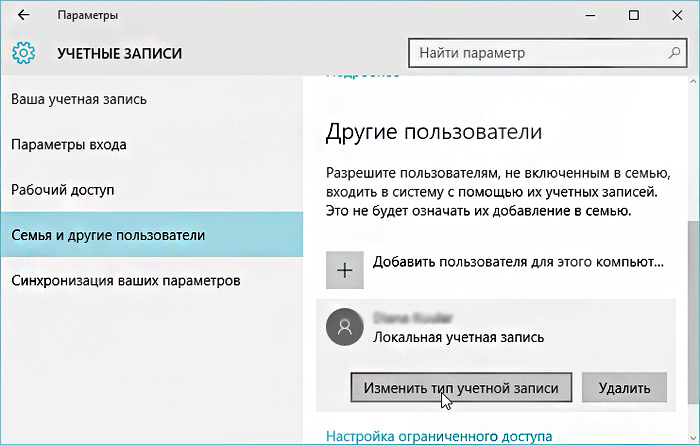
Nepakenks atsiminti, kokios yra sąskaitų rūšys, atsižvelgiant į suteiktų teisių lygį. Jų gali būti trys:
- Administratorius - profilis su maksimaliomis teisėmis. Jis gauna prieigą prie visų parametrų ir funkcijų, taip pat gali valdyti kitų vartotojų prieigos teises. Jei esate vienintelis kompiuterio vartotojas, esate administratorius.
- Vartotojas - turi teisę naudotis visomis galimybėmis, išskyrus sisteminius skyrius ir nustatymus. Galite konfigūruoti teises atskirai kiekvienam vartotojui.
- Svečias - suteikiamos minimaliausios teisės. Dažniausiai kuriamas draugams ir pažįstamiems, kurie kadaise nori naudotis kompiuteriu, tačiau nenorite, kad jie gautų neteisingą vietą.
Kaip sužinoti ir pakeisti paskyros pavadinimą
Lengviausias būdas peržiūrėti „Windows 10“ paskyros pavadinimą yra paspausti mygtuką Pradėti, spustelėkite mygtuką „Išplėsti“ dešinėje ekrano pusėje trijų horizontalių juostų pavidalu, ir pamatysite apatiniame kompiuterio kampe, kuris šiuo metu leidžiamas sistemoje. Kaip pakeisti vardą? Pakanka spustelėti jį ir pasirinkti „Pakeiskite savo paskyros parametrus“.
Kiti veiksmai šiek tiek skirsis, atsižvelgiant į sąskaitos tipą. Atminkite, kad norėdami pakeisti tinklo apskaitą, būsite nukreipti į specialų „Microsoft“ profilio pakeitimų puslapį. Logiška, kad turėtumėte aktyviai turėti interneto ryšį.
Vietinė sąskaita
1 variantas. Apskaitos tvarkymo meniu
Spustelėję vartotojo vardą meniu Pradėti ir pereinamojo laikotarpio meniu „Nustatymai“, priešais jūsų profilį, spustelėkite „Paskyros pavadinimo keitimas“, įveskite naują slapyvardį ir patvirtinkite mygtuką „pervardyti“.
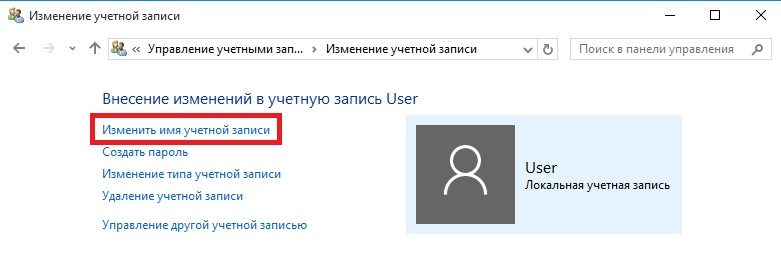
2 variantas. Naudojant „Windows“ komandinę eilutę
Spustelėkite mygtuką Pradėti su dešiniu mygtuku
WMic userAcount, kur vardas = „Old_“ pervardyti „New_Ma“
Po kelių sekundžių sistema pervadina vartotoją. Norėdami tęsti darbą, tiesiog uždarykite komandų eilutės langą.
Tinklo sąskaita
Meniu „Windows 10“ paskyros tvarkymo meniu spustelėkite nuorodą „„ Microsoft “paskyros valdymas“. Po to būsite nukreipti į bendrovės svetainę, kurioje galėsite sukonfigūruoti savo paskyrą. Kaip tai padaryti?
Jūsų nuotrauka ir sveikinimas rodomas dešinėje puslapio pusėje. Iškart po jais pamatysite nuorodą „Pakeiskite pavadinimą“. Perduokite jį, atspausdinkite naują pavadinimą ir pavardę, taip pat mygtuką „Išsaugoti“. Viskas, po poros sekundžių pamatysite, kad atnaujinta informacija buvo rodoma kompiuteryje.
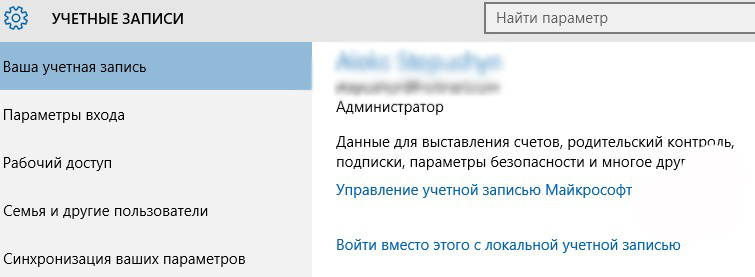
Išvada
Kompiuterio vartotojo pavadinimo pakeitimas „Windows 10“ nėra sunku, jūs asmeniškai galite tai patikrinti. Tam nereikia turėti jokių ypatingų įgūdžių. Jei vis dar turite klausimų, kaip sužinoti vartotojo vardą ar jį pakeisti, paklauskite jų komentaruose.
- « Veiksmingi būdai pašalinti klaidą 0xc0000022 Pradėjus programas ir žaidimus
- „Windows“ darbalaukio nuorodų atkūrimas »

